在谷歌浏览器中,固定标签页能够为用户实现在关闭所有标签页后,你设置的固定标签页依旧正常显示的效果,那么谷歌浏览器固定标签页怎么做?下面就一起来看看详细的介绍吧。

固定标签页操作方法介绍
1,双击打开谷歌浏览器进入主页(如图所示)。
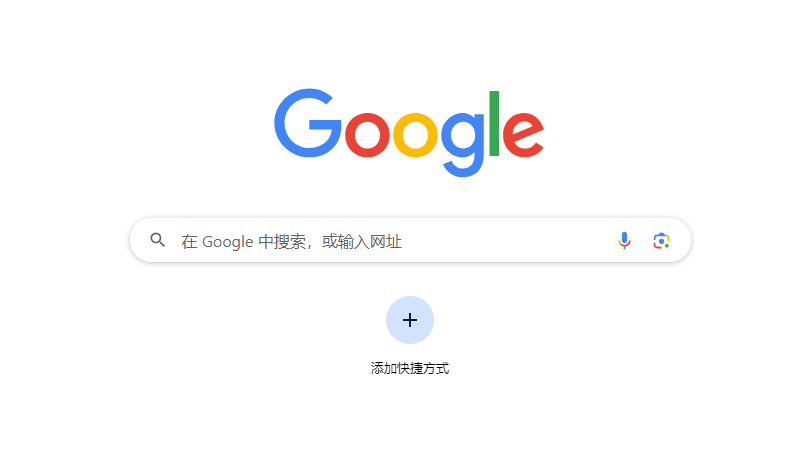
2,在界面右上方点击三个点图标后选择“设置”(如图所示)。
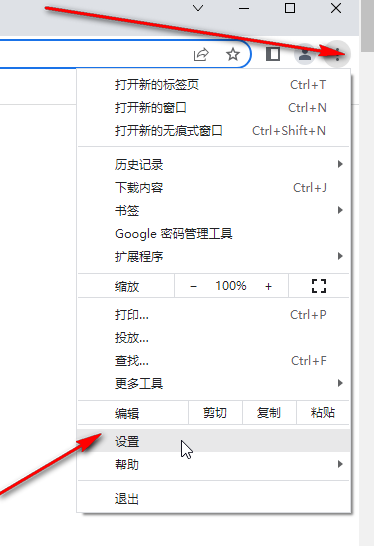
3,在打开的新页面左侧点击“启动时”——“打开新标签页”(如图所示)。
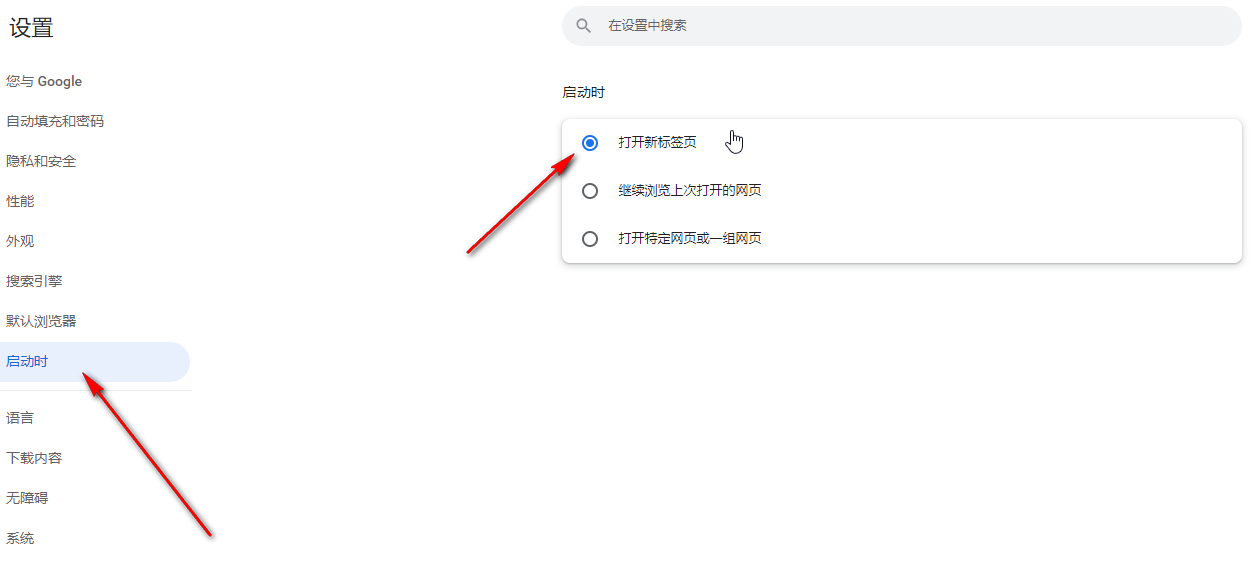
4,然后点击上方的加号图标新增一个标签页, 打开想要访问的网页,右键点击一下后选择“固定”,这样关闭所有标签页也不会关闭软件(如图所示)。
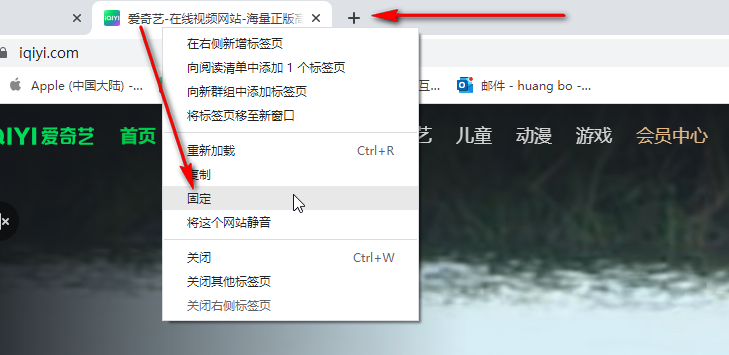
5,后续重启软件时也会保存固定,如果后续需要取消固定,可以再次右键点击后选择“取消固定”按钮进行解除(如图所示)。
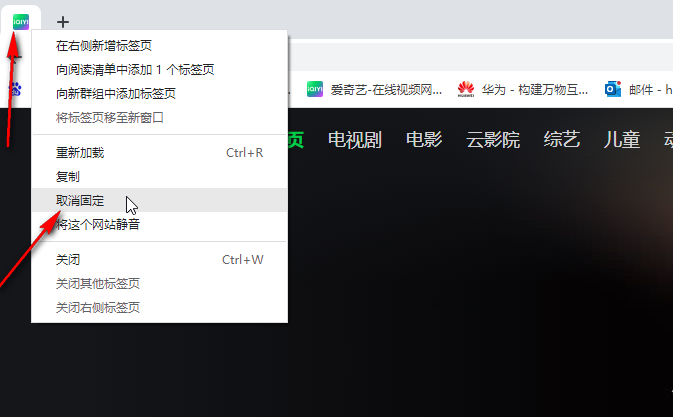
文明上网,理性发言,共同做网络文明传播者